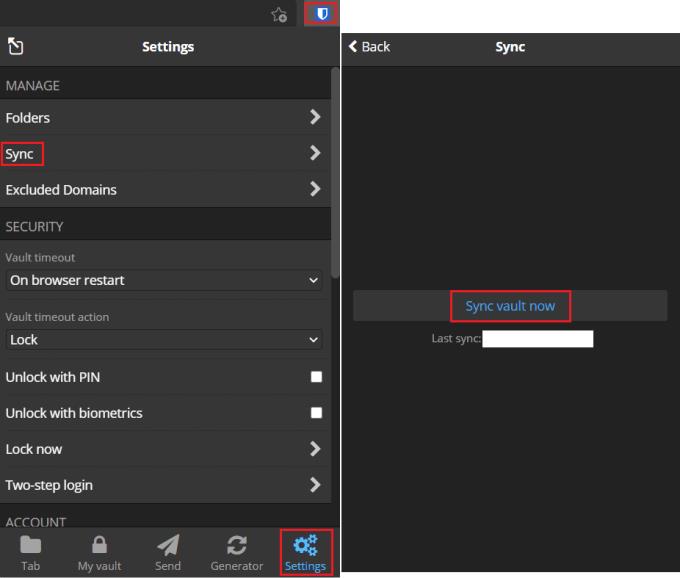Una de las características importantes de cualquier administrador de contraseñas es que sea accesible en muchas plataformas. Tener aplicaciones en múltiples plataformas permite a los usuarios acceder fácilmente a sus contraseñas en cualquier plataforma cuando lo necesiten. Uno de los problemas que puede enfrentar con varias instancias de un administrador de contraseñas abierto es que las bases de datos de contraseñas no están sincronizadas a la perfección. Enviar cualquier cambio realizado al servidor central y luego enviarlo a todos los demás dispositivos requiere mucha batería y la red.
Bitwarden sincroniza automáticamente la bóveda local con la bóveda en la nube cada pocos minutos. Esto está perfectamente bien para casos de uso normales. Sin embargo, suponga que acaba de agregar una contraseña o editar una entrada en una plataforma. En ese caso, significa que no se transferirá a los otros dispositivos de inmediato. Es posible que deba esperar unos minutos para que esté disponible. Sin embargo, si está esperando que el cambio se envíe a la bóveda web oa la extensión del navegador, puede forzar manualmente que la plataforma se vuelva a sincronizar y obtenga el cambio lo antes posible.
Cómo sincronizar manualmente su bóveda en la extensión del navegador
Para sincronizar la extensión del navegador, abra el panel de extensión haciendo clic en el icono de Bitwarden. A continuación, en el panel de extensión, cambie a la pestaña de configuración y haga clic en "Sincronizar". En la nueva página, haga clic en "Sincronizar bóveda ahora".
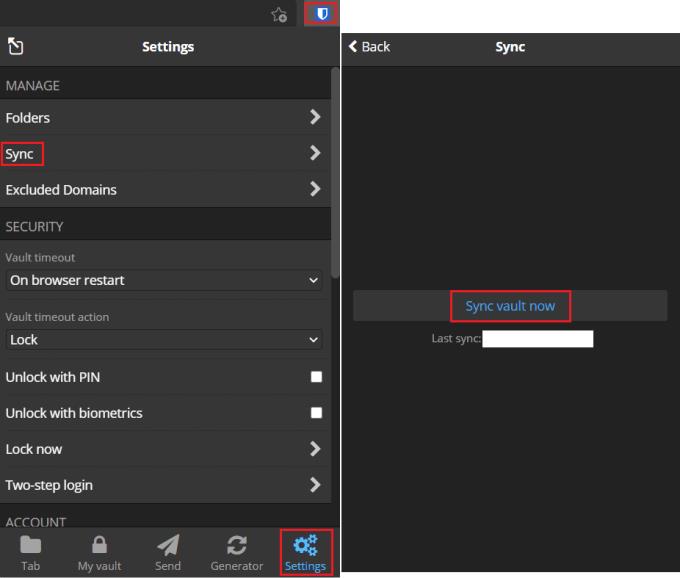
Abra el panel de extensión, cambie a la pestaña "Configuración", haga clic en "Sincronizar", luego haga clic en "Sincronizar bóveda ahora".
Cómo sincronizar manualmente su bóveda en el sitio web
Sincronizar el sitio web es realmente sencillo. Simplemente haga clic en una de las diferentes pestañas en la parte superior: Enviar, Herramientas o Configuración y luego haga clic de nuevo en la pestaña "Mi bóveda". Cuando se cargue la pestaña "Mi bóveda", cargará la última versión de la base de datos.
Si está utilizando dos instancias de su administrador de contraseñas a la vez, los cambios pueden tardar un poco en sincronizarse de un dispositivo a otro. Si sigue los pasos de esta guía, puede forzar manualmente a Bitwarden a sincronizar, lo que le permite ahorrar tiempo.